この記事では、Cakewalk by BandLabのミキサーの使い方を紹介します。
- Cakewalkのミキサーの開き方
- Cakewalkのミキサーの設定方法
Cakewalk by BandLab ミキサーの開き方
Cakewalk by BandLabではミキサーをコンソール、コンソールビューと呼びます。
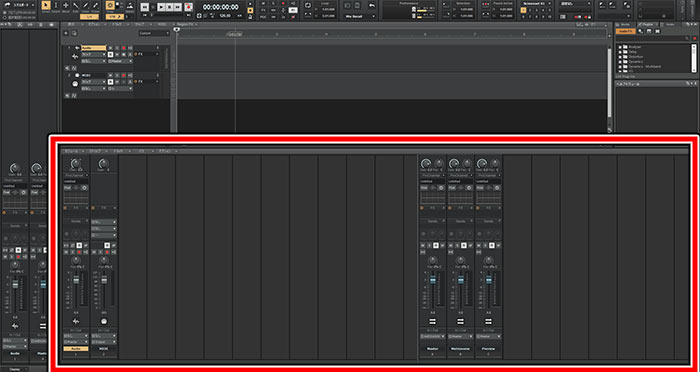
このコンソールビューは、メニューバーの「表示」→「コンソールビュー」をクリックすると開くことが出来ます。
上記の他、コンソールビューのショートカットは『Alt + 2』に割り当てられています。
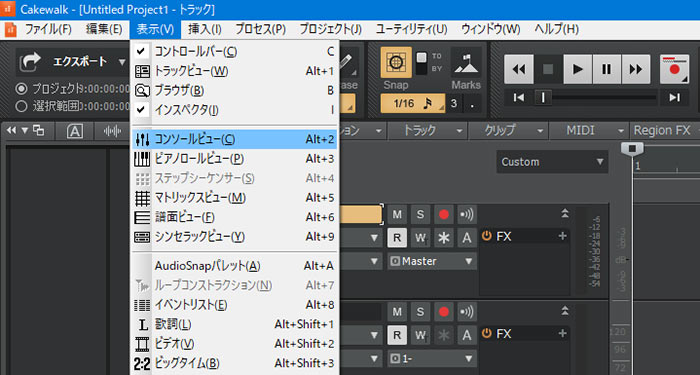
Cakewalk by BandLab ミキサーの見方・使い方
コンソールビューは左右2つの領域に分かれています。
左側は通常トラック(midi、Audio)、右側はバストラックが配置されています。
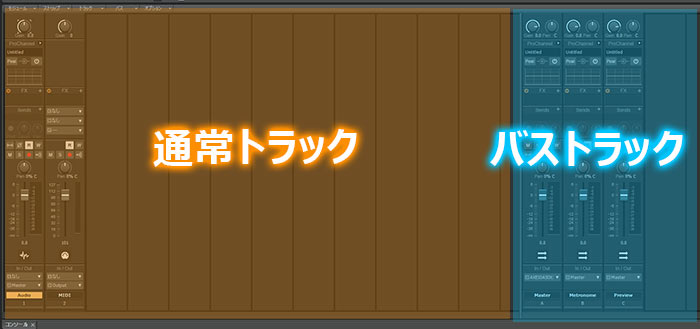
各トラックの上の機能から解説していきます。
Gain
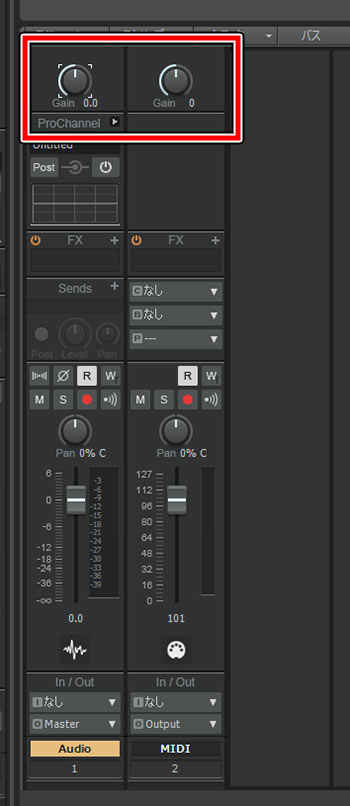
全てのトラックに備わっており、音量の増幅が可能です。
元の音量が1とした場合、2や3等、大きい音にすることが出来ます。
イコライザー(ProChannel)
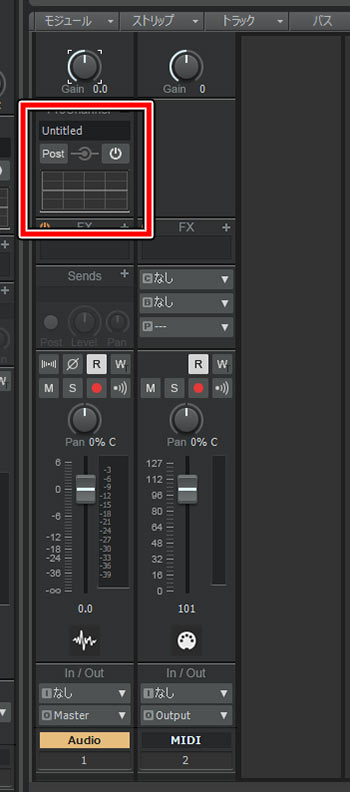
Audioトラックには簡易イコライザーが備わっています。
小さくて扱い難いので、通常はプラグインイコライザーを使うことが多いです。
FXラック(エフェクター)
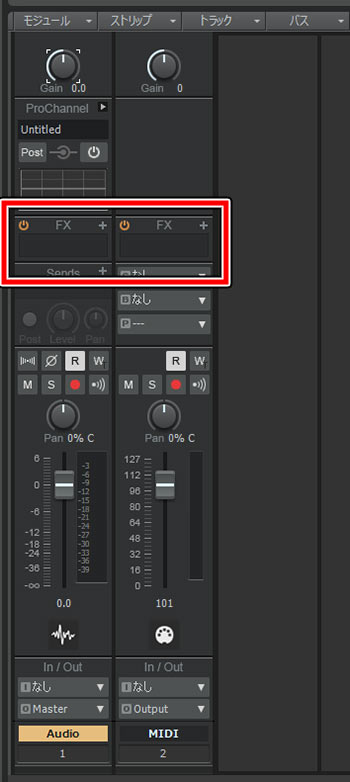
全てのトラックに備わっています。
プラグインエフェクターを挿入することが可能です。
Sends、midiチャンネル設定
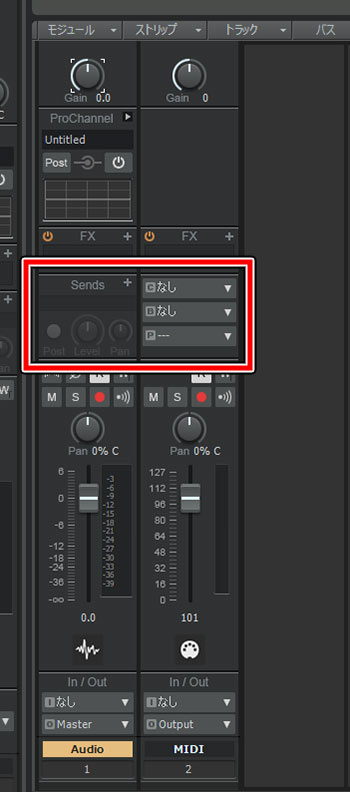
AudioトラックはSendsの設定が可能です。
センド(Sends)とは信号を分岐して別のチャンネルに送信する機能です。
midiトラックでは、midiチャンネル等の設定ができます。
トラック状態設定
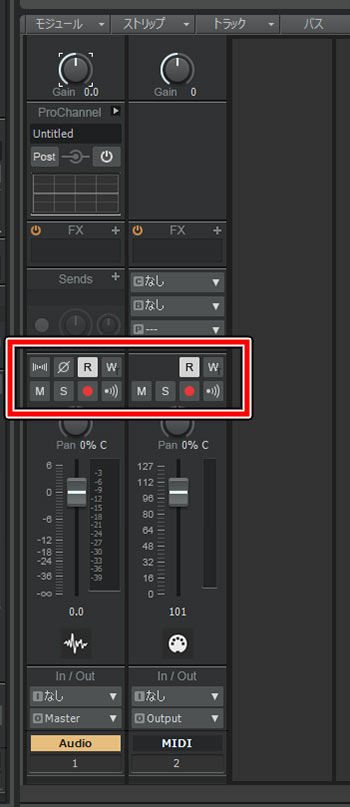
録音状態、ミュート、ソロ等のトラック状態設定が可能です。
特にミュート、ソロのスイッチは頻繁に操作することになります。
パン・フェーダー
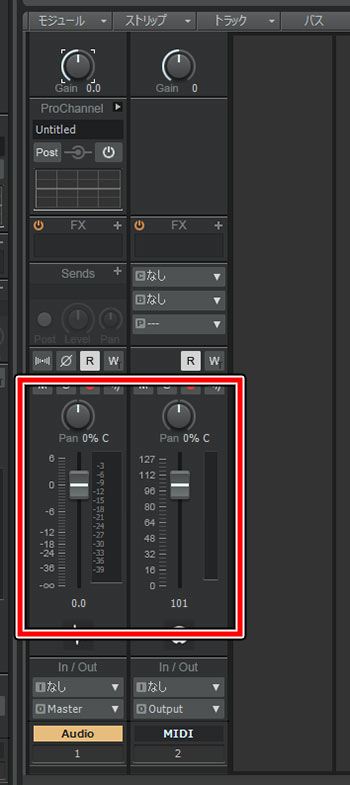
全てのトラックに備わっています。
ダイヤルはパンの設定が可能です。
フェーダーはボリュームの設定が可能です。
インプット・アウトプット
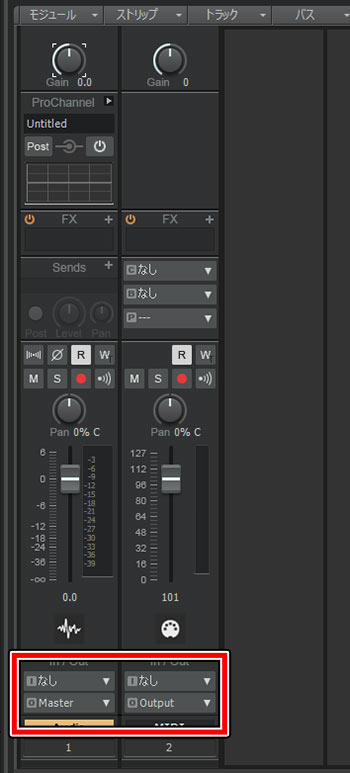
インプットとアウトプットの設定が可能です。
Audioトラックとmidiトラックで信号のやりとりが若干異なります。
Audioトラック
インプットは録音用の入力でオーディオインターフェイスの入力チャンネルを設定します。
アウトプットは出力先の設定で、画像の場合はMasterトラックに出力されます。
もちろん出力先の変更も可能です。
midiトラック
インプットはmidiコントローラを設定します。
アウトプットは多くの場合、プラグインシンセサイザーを指定することになります。
アウトプットに指定したシンセサイザーを、midiトラックのノートで演奏することになります。
バストラック
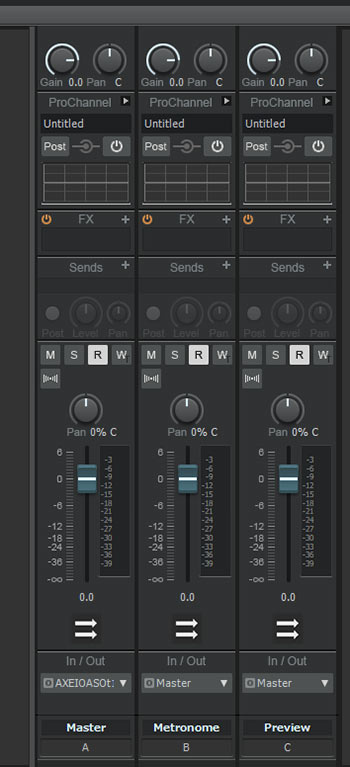
コンソールの右側に配置されているのがバストラックというもので、複数のトラックをまとめる目的で使用します。
デフォルトでは「Master」「Metronome」「Preview」3つのバストラックが用意されています。
先程のAudioトラックの出力先がMasterなので、このMasterバスに音が送られます。
通常Masterトラックの出力先はオーディオインターフェイスに設定されているので、Masterバスの音が最終的に耳に届く音になります。
デフォルトではMetronomeバスにメトロノーム音が設定されています。
フェーダーでメトロノームの音量を設定することが出来ます。
Previewバスの使い方は自由です。
他必要に応じて、バストラックを追加し編集することになります。
バスの追加はコンソール上段のメニュー「バス」→「ステレオバスの挿入」もしくは、
バストラックエリアで右クリックし「ステレオバスの挿入」で可能です。
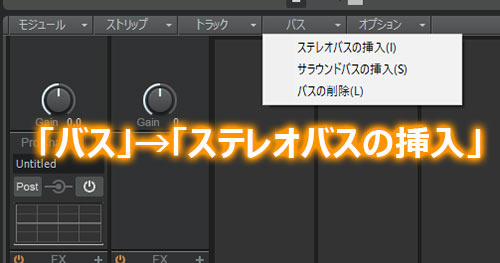

コンソールビューのおすすめの使い方
マルチディスプレイ環境の方は、コンソールビューを分離することでモニタリングし易くなります。
例えばメインディスプレイでタイムラインを表示し、サブディスプレイでコンソールをモニターすることが可能になります。
コンソールビューを分離するには、コンソールビュー右下の「ドッキング解除」ボタンをクリックします。
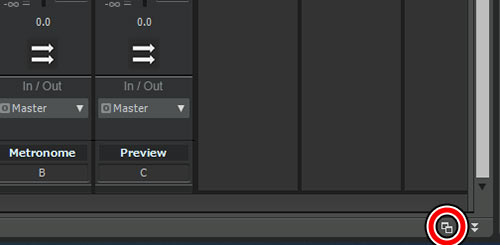
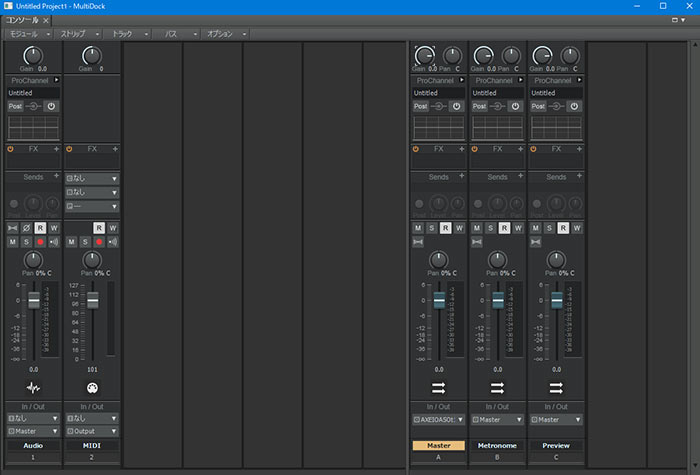
最後に
今回はCakewalk by BandLabの編集作業でのメインとなる、ミキサーの使い方を紹介しました。
ミキサーを使ってミックス、マスタリングを完了すればいよいよ曲の完成です。
ミキサーを使った具体的なボーカルミックス手順については以下記事で解説しています。




















コメント